

Network Policy Server (NPS) je služba, která je součástí systému Windows Server. Funguje jako server RADIUS pro ověřování klientů pomocí služby Active Directory.
RADIUS (Remote Authentication Dial-In User Service) je systém klient/server, který chrání síť Local Area Network (LAN) před neoprávněným přístupem. Server RADIUS musí být konfigurován tak, aby podporoval ověřování pomocí portů IEEE 802.1X a umožňoval komunikaci s ověřovačem (přepínačem) při požadavcích na ověření.
Pokyny níže se vztahují k systému Windows Server 2016. Jiné systémy mohou vyžadovat jinou konfiguraci. Kompletní pokyny najdete v dokumentaci dodavatele.
Řiďte se následujícími pokyny v uvedeném pořadí.
V nástroji [Server Manager] klepněte na položku [Manage].
 Možnosti [Server Manager]
Možnosti [Server Manager]Klepněte na tlačítko [Add Roles and Features].
Zobrazí se první stránka průvodce [Add Roles and Features].
Na stránce [Before You Begin] klepněte na možnost [Next].
Na stránce [Installation Type] zkontrolujte, zda je vybrána položka [Role-Based or feature-based installation]. Poté klepněte na volbu [Next].
Na stránce [Server Selection] zkontrolujte, zda je vybrána položka [Select a server from the server pool]. Poté v seznamu [Server Pool] vyberte místní počítač.
Na stránce [Server Roles] vyberte položku [Network Policy and Access Services]. Poté klepněte na volbu [Next].
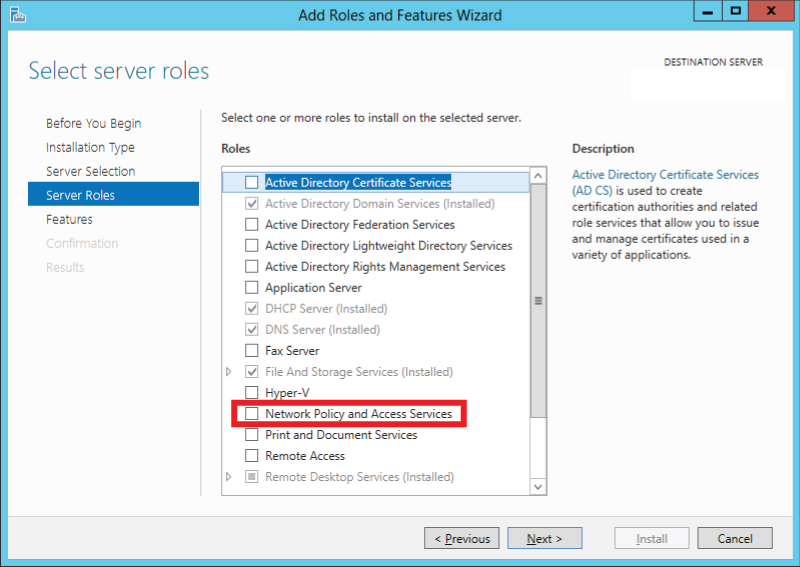 Průvodce [Network Policy and Access Services]
Průvodce [Network Policy and Access Services]Na stránce [Features] klepněte na možnost [Next].
Na stránce [Confirmation] klepněte na možnost [Install].
Na stránce [Results] vidíte, jestli instalace proběhla úspěšně.
Pokud není konfigurován klient (přepínač) RADIUS, proveďte pokyn 3.
V nástroji [Server Manager] klepněte na položku [Tools].
 Možnosti [Server Manager]
Možnosti [Server Manager]Klepněte na tlačítko [Network Policy Server].
V konzoli [NPS] klepněte na položku [NPS (Local)].
Rozbalte položky [RADIUS Clients and Servers].
Poklepejte na ikonu [RADIUS Clients].
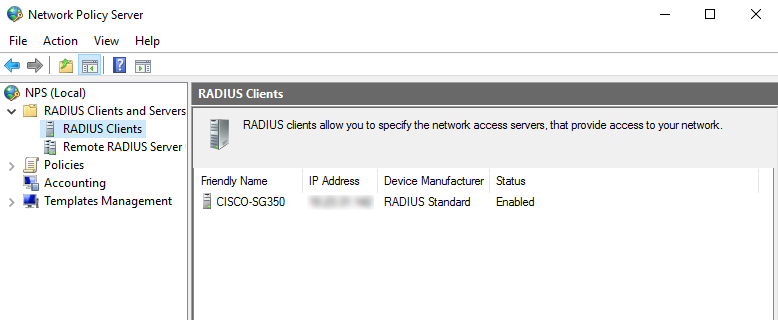 [RADIUS Clients]
[RADIUS Clients]Pravým tlačítkem myši klepněte na název klientu (přepínače) RADIUS a vyberte [Properties].
Klepněte na kartu [Settings]. Ověřte, zda je zaškrtnuto políčko [Enable this RADIUS client] a pole [Name and Address] jsou správná.
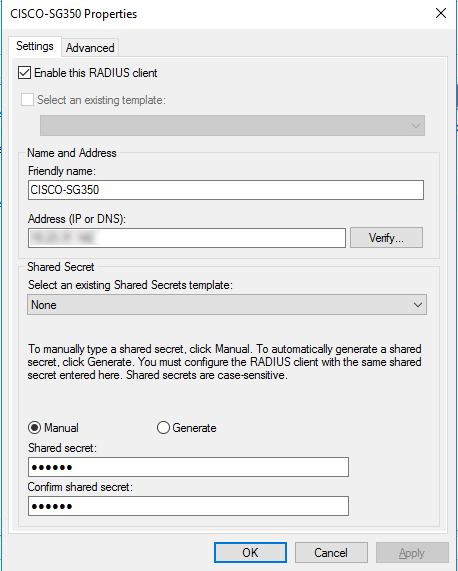 Vlastnosti klientu (přepínače) RADIUS
Vlastnosti klientu (přepínače) RADIUSKlepněte na kartu [Advanced]. Zkontrolujte, zda je v seznamu [Vendor name] vybrána položka [RADIUS Standard].
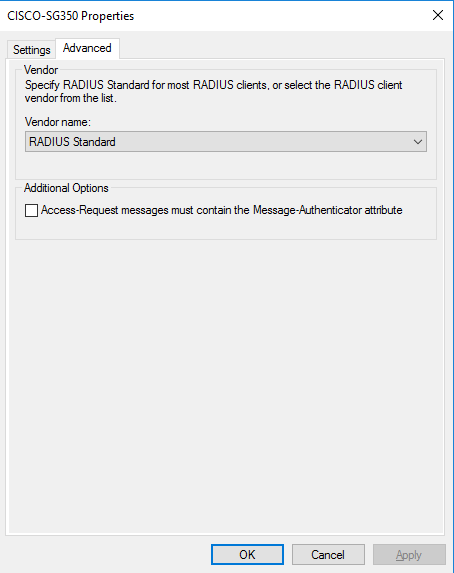 Vlastnosti klientu (přepínače) RADIUS
Vlastnosti klientu (přepínače) RADIUSPokud není přepínač konfigurován (viz pokyn 2), proveďte tento pokyn.
V nástroji [Server Manager] klepněte na položku [Tools].
 Možnosti [Server Manager]
Možnosti [Server Manager]Klepněte na tlačítko [Network Policy Server].
V konzoli [NPS] klepněte na položku [NPS (Local)].
Rozbalte položky [RADIUS Clients and Servers].
Klepněte pravým tlačítkem myši na položku [RADIUS Clients] a vyberte položku [New].
V dialogovém okně nového klientu [RADIUS Client] klepněte na kartu [Settings].
Zaškrtněte políčko [Enable this RADIUS client].
Do pole [Friendly name] zadejte zobrazovaný název přepínače.
Do pole [Address (IP or DNS)] zadejte IP adresu nebo Fully Qualified Domain Name (FQDN).
Pokud jste zadali FQDN (Fully Qualified Domain Name), klepnutím na položku [Verify...] ověřte, zda název odkazuje na platnou IP adresu.
U možnosti [Shared secret] vyberte možnost [Manual].
Do pole [Shared secret] zadejte silný textový řetězec. Tenhle sdílený tajný klíč je textový řetězec používaný jako heslo mezi klienty (přepínači) RADIUS a serverem RADIUS. Stejný sdílený tajný klíč zadáte při konfiguraci přepínače.
Do pole [Confirm shared secret] znovu zadejte sdílený tajný klíč.
Na kartě [Advanced] vyberte v rozevíracím seznamu [Vendor name] položku [RADIUS Standard].
Klepněte na tlačítko [OK]. V seznamu klientů RADIUS se zobrazí přepínač.
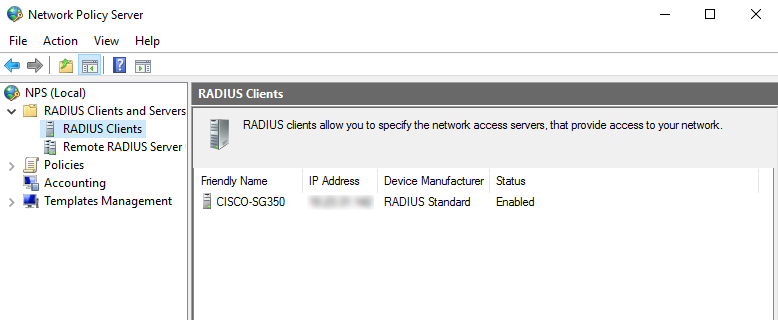 [RADIUS Clients]
[RADIUS Clients]Zásady požadavků na připojení určují, jak se server nebo služba chová jako server RADIUS. Ve standardním nastavení používají zásady požadavků na připojení server Network Policy Server (NPS) jako server RADIUS a veškerá ověřování zpracovávají místně.
Pokud pro [Ethernet] nejsou konfigurovány Connection Request Policy, proveďte pokyn 5.
V nástroji [Server Manager] klepněte na položku [Tools].
 Možnosti [Server Manager]
Možnosti [Server Manager]Klepněte na tlačítko [Network Policy Server].
V konzoli [NPS] klepněte na položku [NPS (Local)].
Rozbalte [Policies].
Pravým tlačítkem myši klepněte na zásady požadavků na připojení, které se vztahují k připojení [Ethernet], a vyberte [Properties].
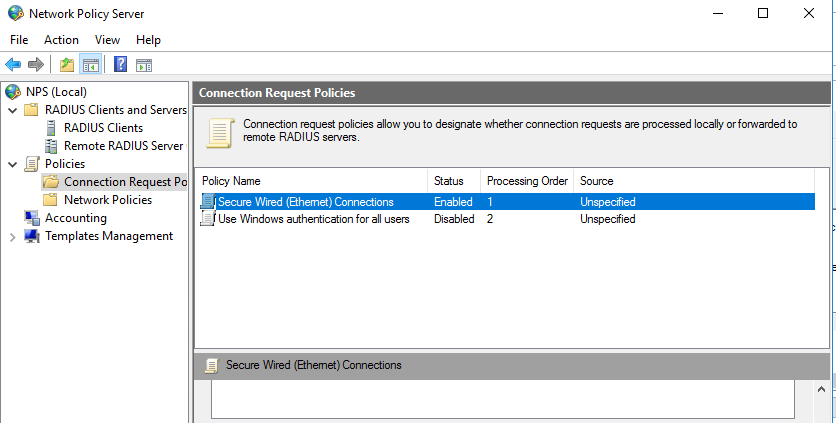 Vlastnosti připojení [Ethernet]
Vlastnosti připojení [Ethernet]Klepněte na kartu [Overview] a zkontrolujte, zda je vybráno zaškrtávací políčko [Policy enabled].
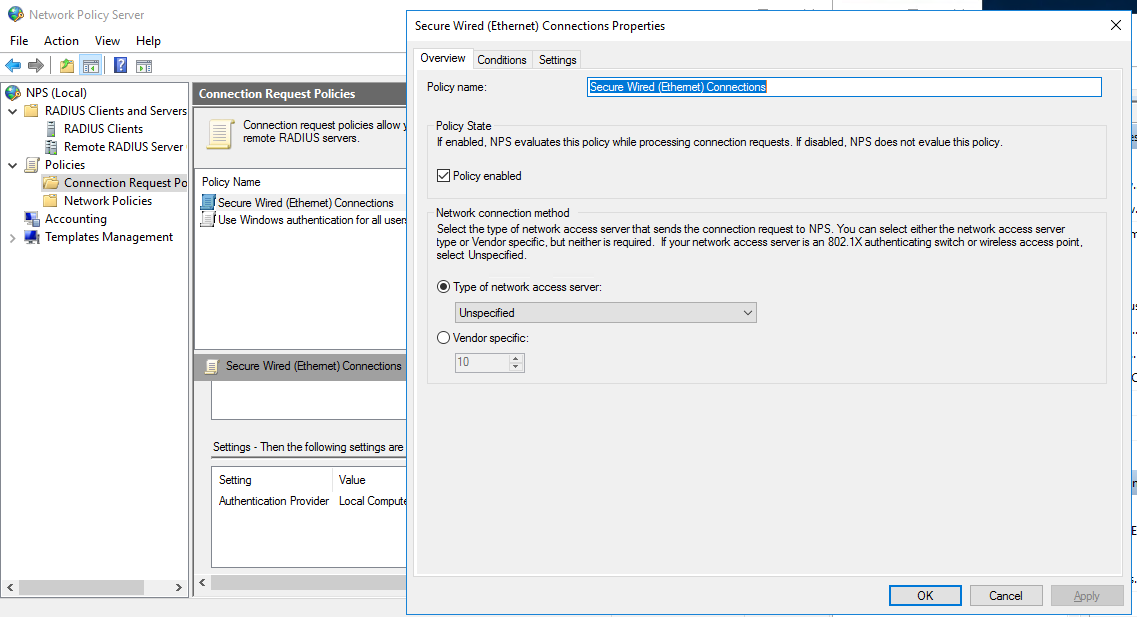 Vlastnosti připojení [Ethernet]
Vlastnosti připojení [Ethernet]Klepněte na kartu [Conditions] a zkontrolujte, zda je [NAS Port Type] nastaven jako: [Ethernet].
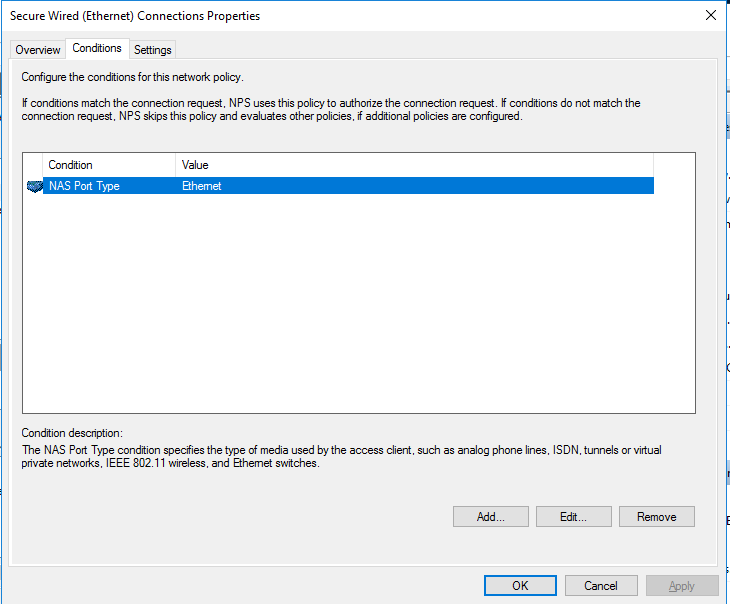 Vlastnosti připojení [Ethernet]
Vlastnosti připojení [Ethernet]Klepněte na kartu [Settings] a zkontrolujte, zda jsou vymazána všechna zaškrtávací políčka.
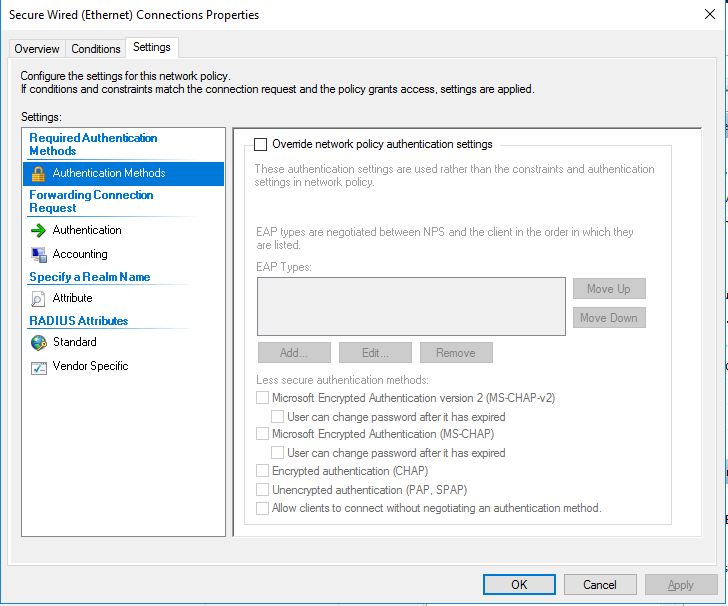 Vlastnosti připojení [Ethernet]
Vlastnosti připojení [Ethernet]Klepněte na tlačítko [OK].
Pokud nejsou konfigurovány Connection Request Policy pro připojení [Ethernet] (viz pokyn 4), proveďte tento pokyn.
V nástroji [Server Manager] klepněte na položku [Tools].
 Možnosti [Server Manager]
Možnosti [Server Manager]Klepněte na tlačítko [Network Policy Server].
V konzoli [NPS] klepněte na položku [NPS (Local)].
Rozbalte položky [Policies].
Klepněte pravým tlačítkem myši na položku [Connection Request Policies]. Poté klepněte na volbu [New].
Spusťte [New Connection Request Policy Wizard] a nakonfigurujte zásady požadavků na připojení.
Do pole [Policy name] zadejte název zásad. Poté klepněte na volbu [Next].
Na stránce [Specify Conditions] klepněte na položku [Add].
V dialogovém okně [Select condition] vyberte jako podmínku položku [NAS Port Type]. Poté klepněte na volbu [Add].
V dialogovém okně [NAS Port Type] vyberte zaškrtávací políčko [Ethernet]. Tato možnost definuje, který typ média použije žadatel (PRISMAsync Print Server).
Klepněte na tlačítko [OK].
Na stránce [Specify Connection Request Forwarding] vyberte položku [Authenticate requests on this server]. Poté klepněte na volbu [Next].
Na stránce [Specify Authentication page] vymažte políčko [Override network policy authentication settings]. Poté klepněte na tlačítko [Next].
Na stránce [Configure Settings] klepněte na položku [Next].
V průvodci [Completing Connection Request Policy Wizard] klepněte na tlačítko [Finish]. Nyní je zásada zobrazena na panelu [Network Policies].